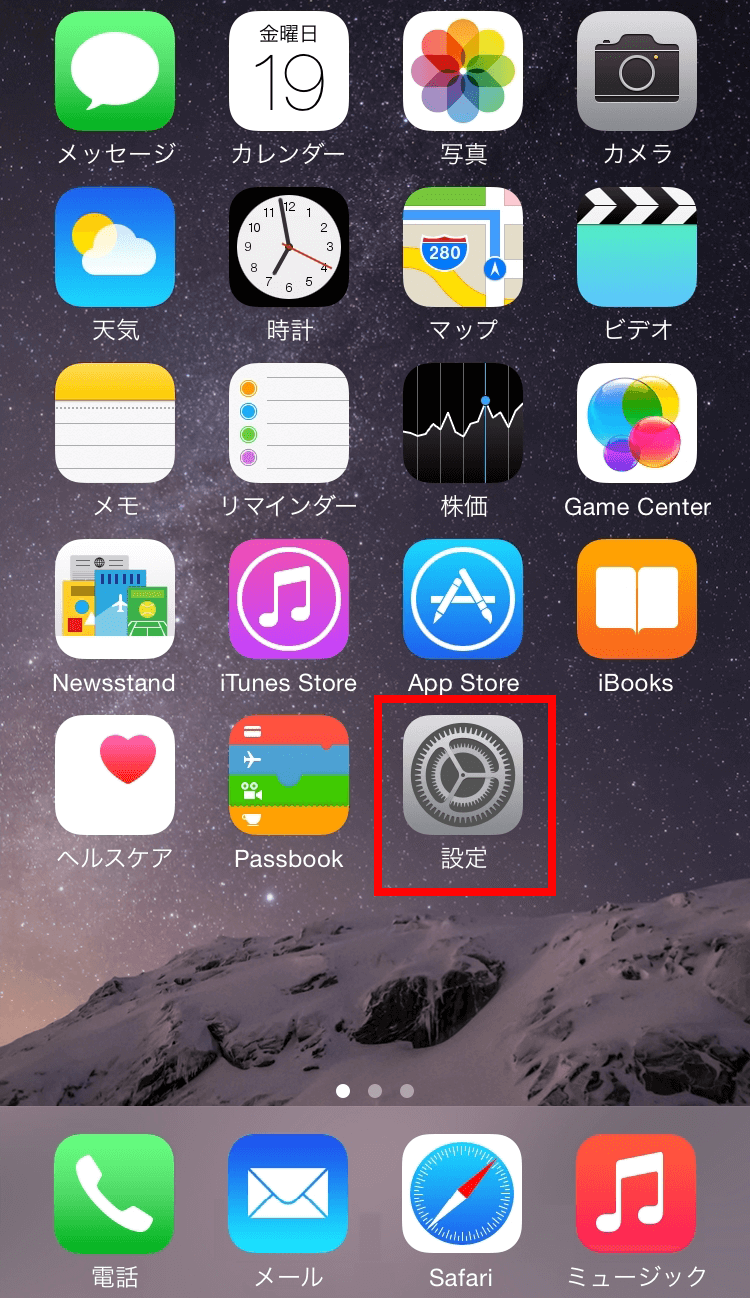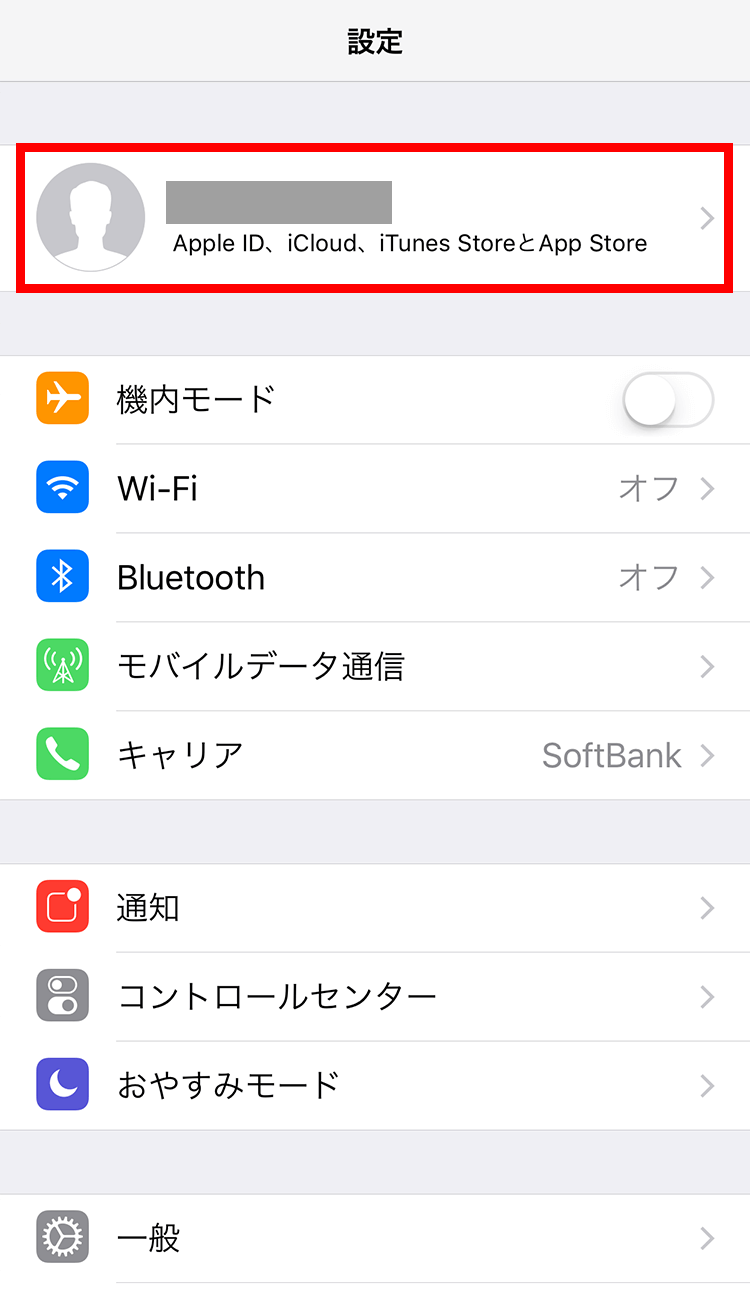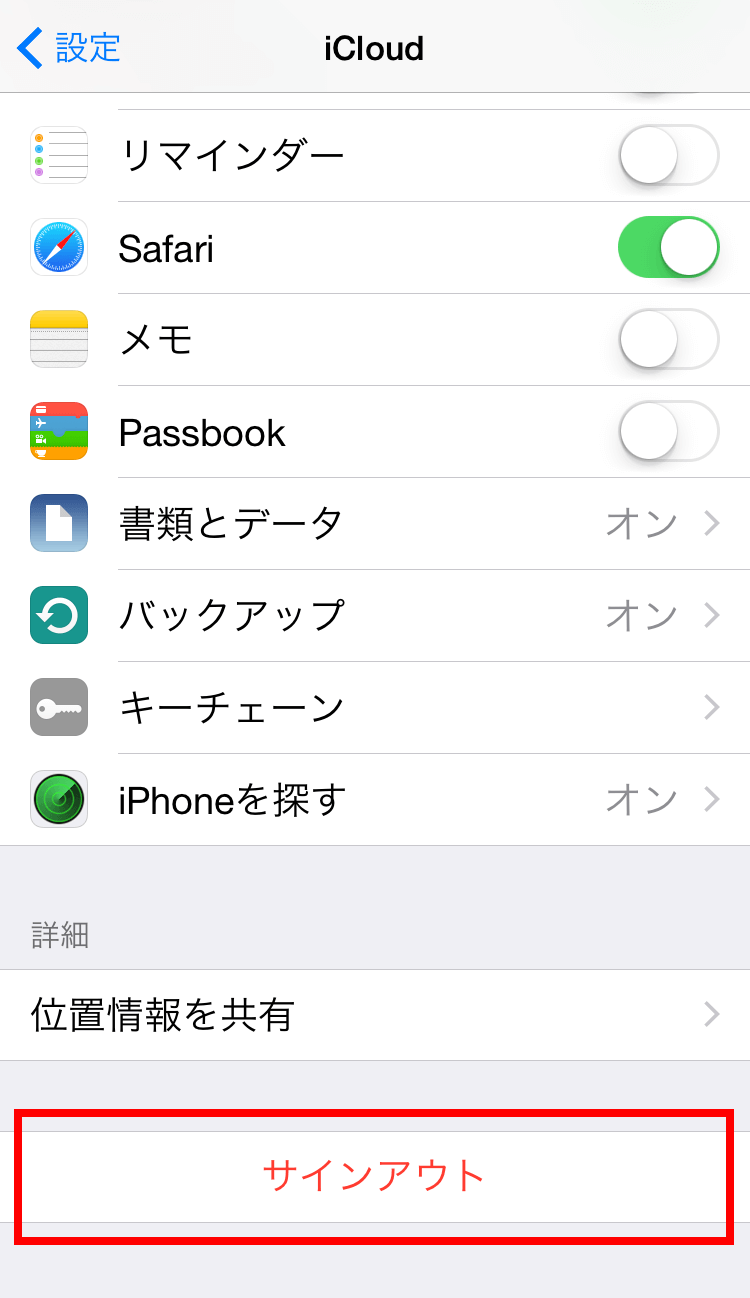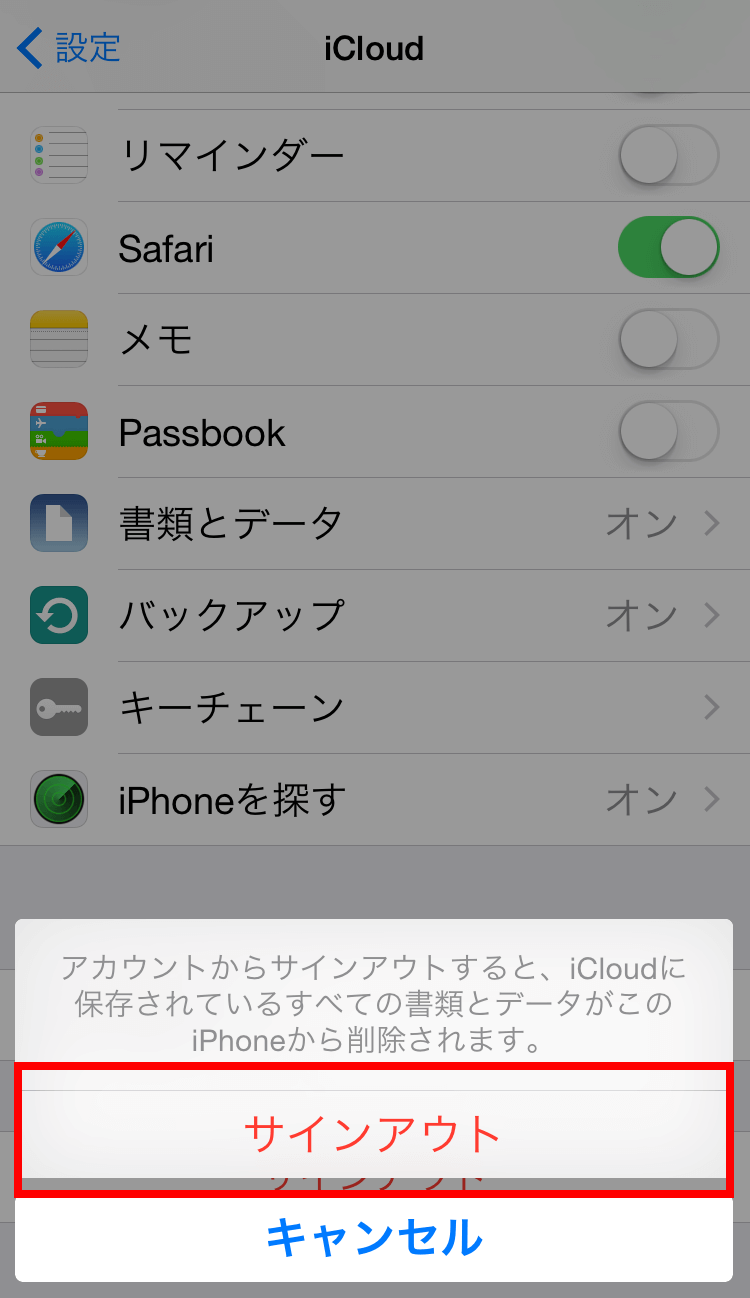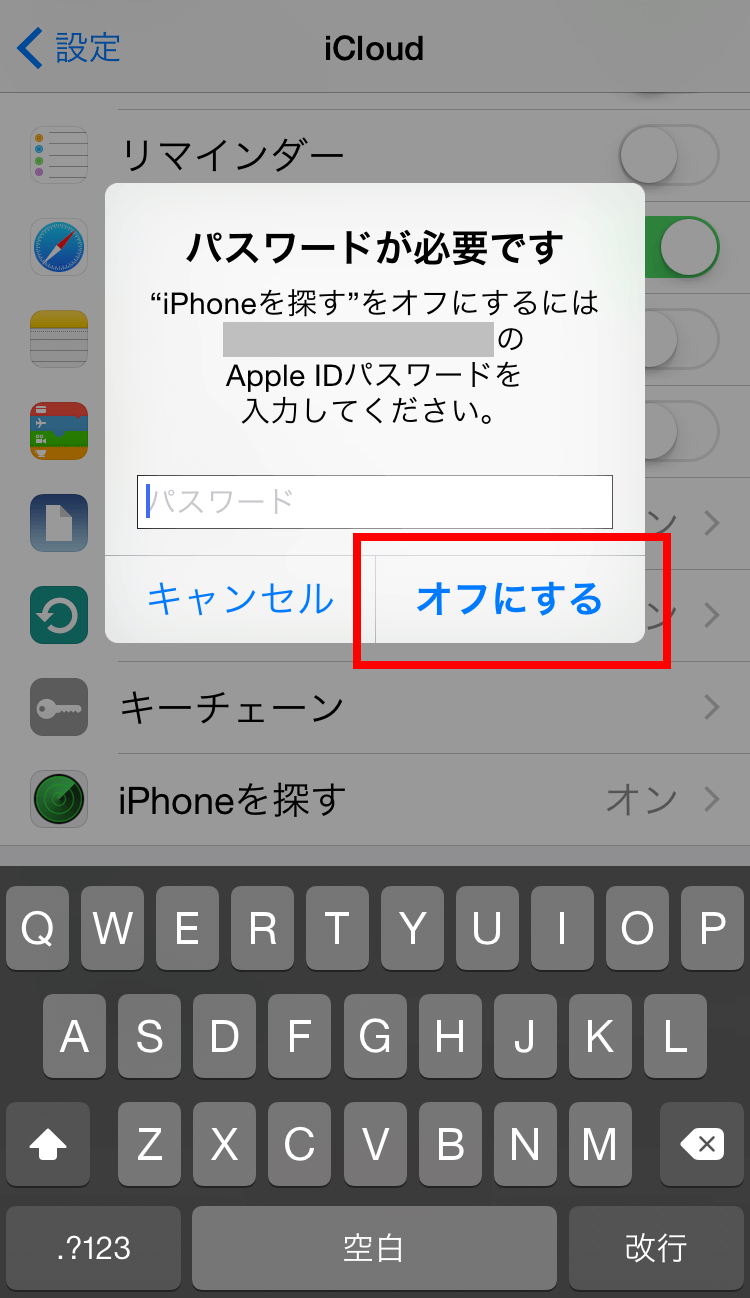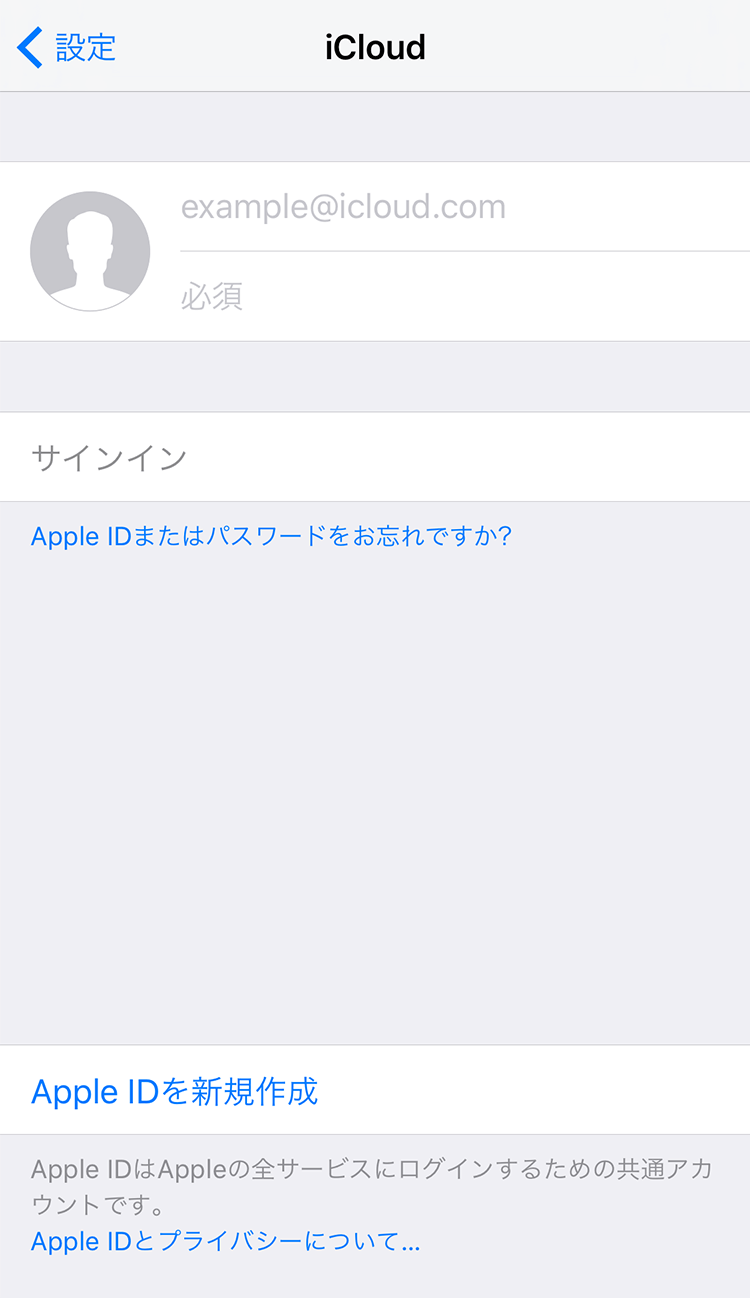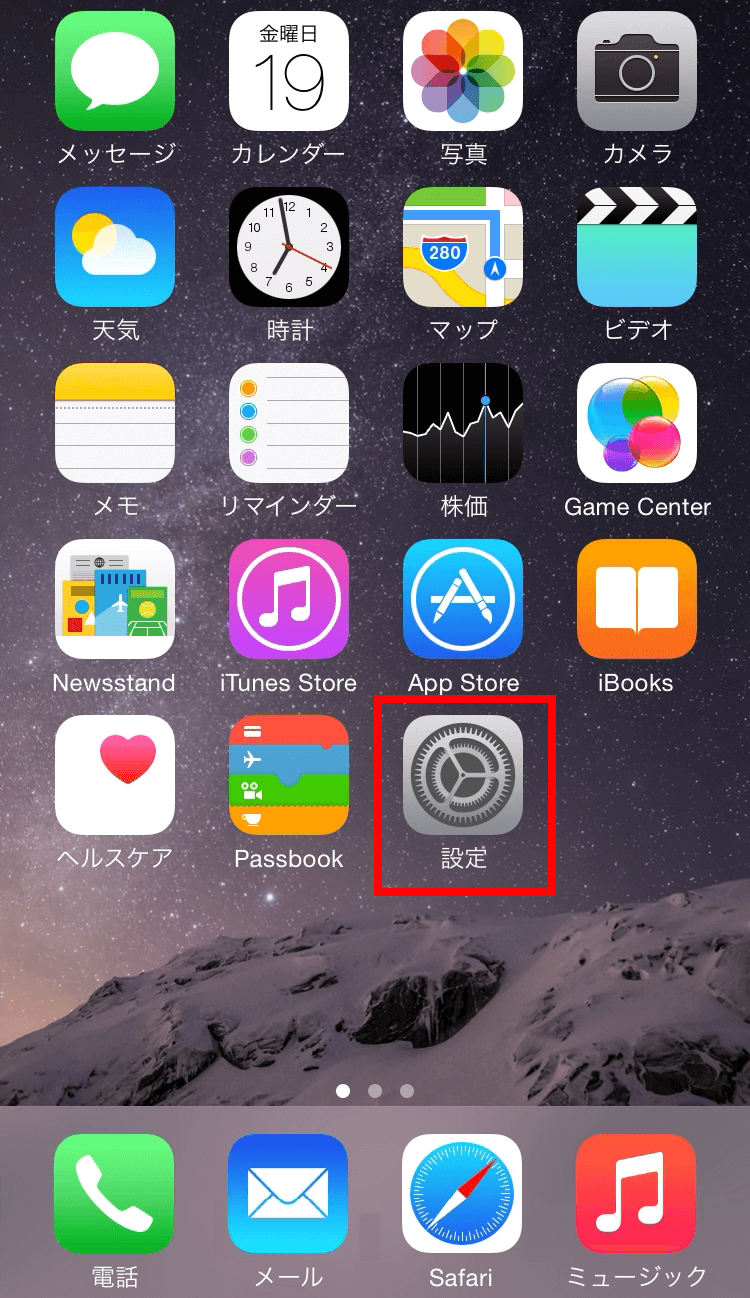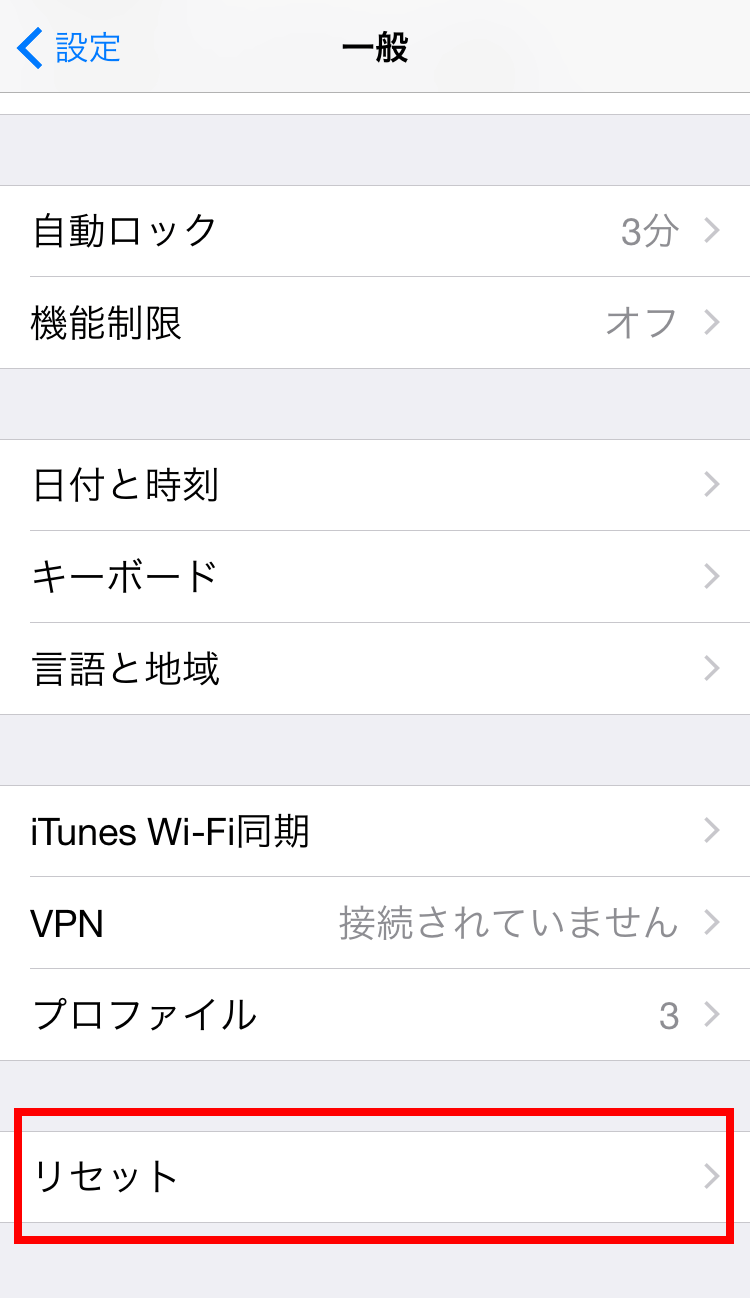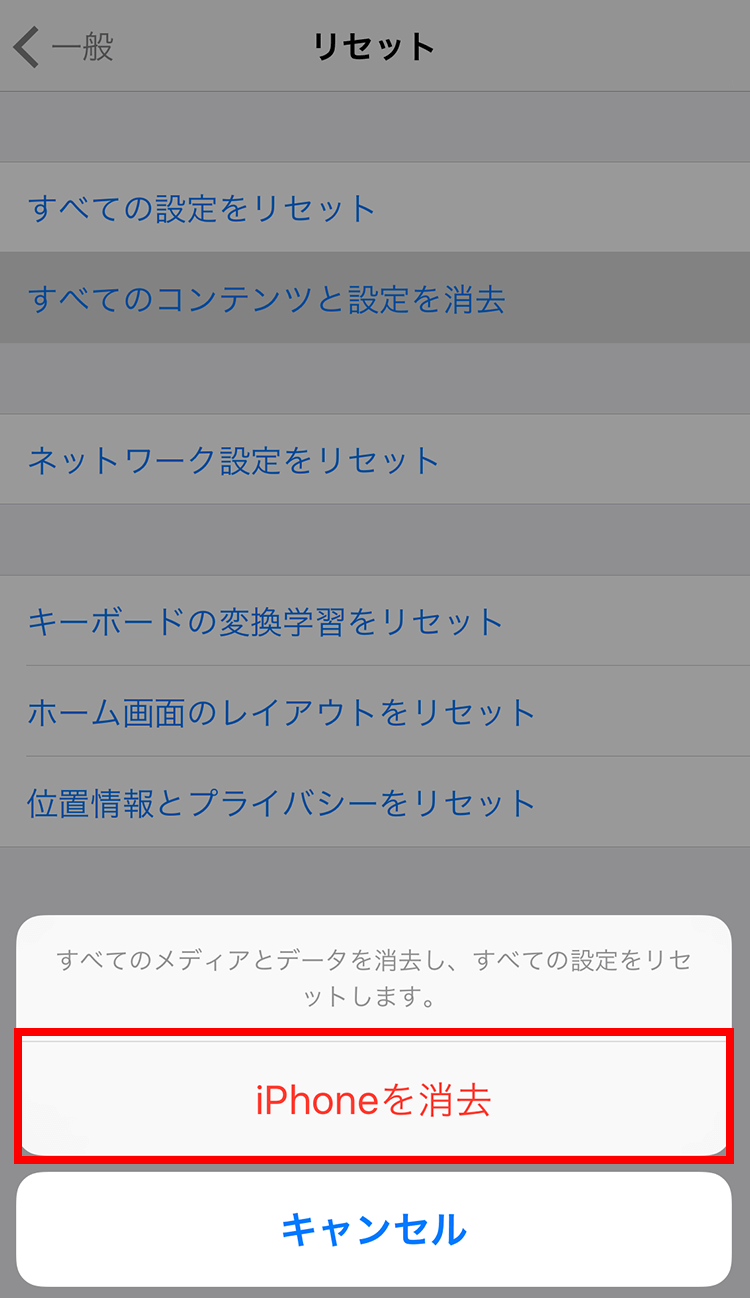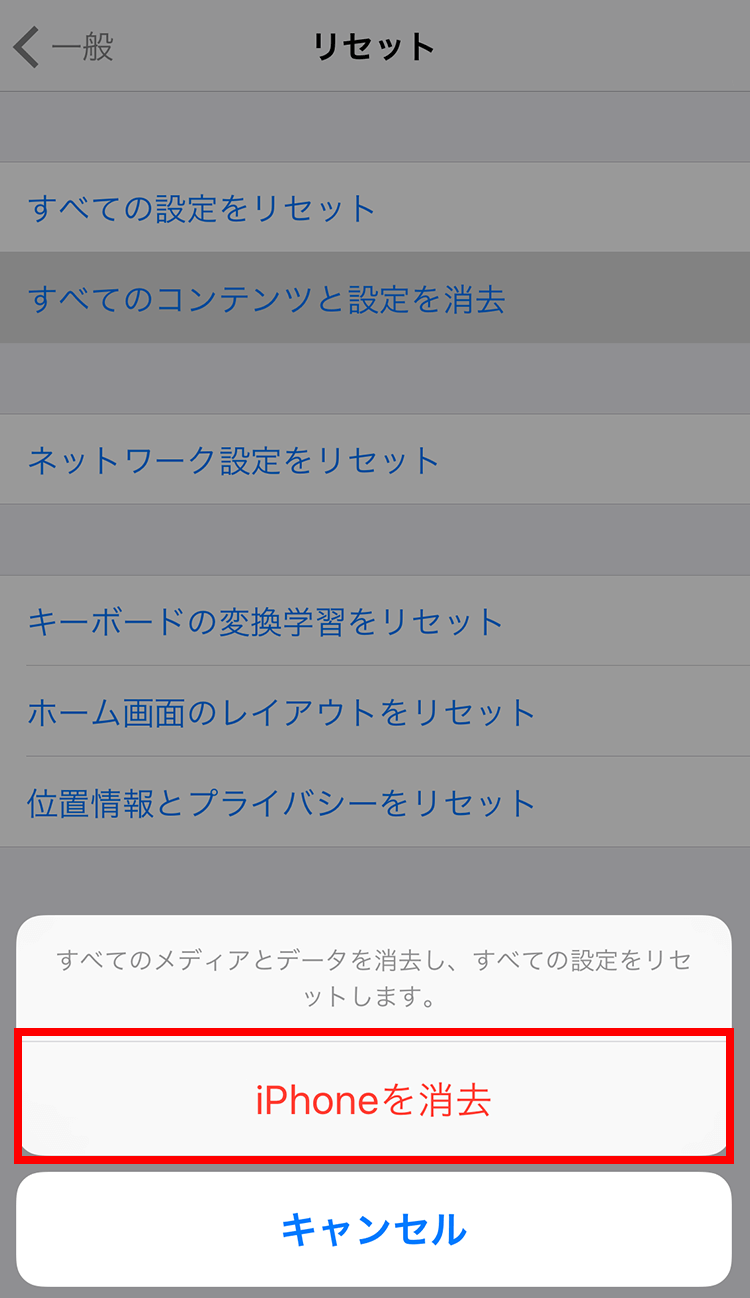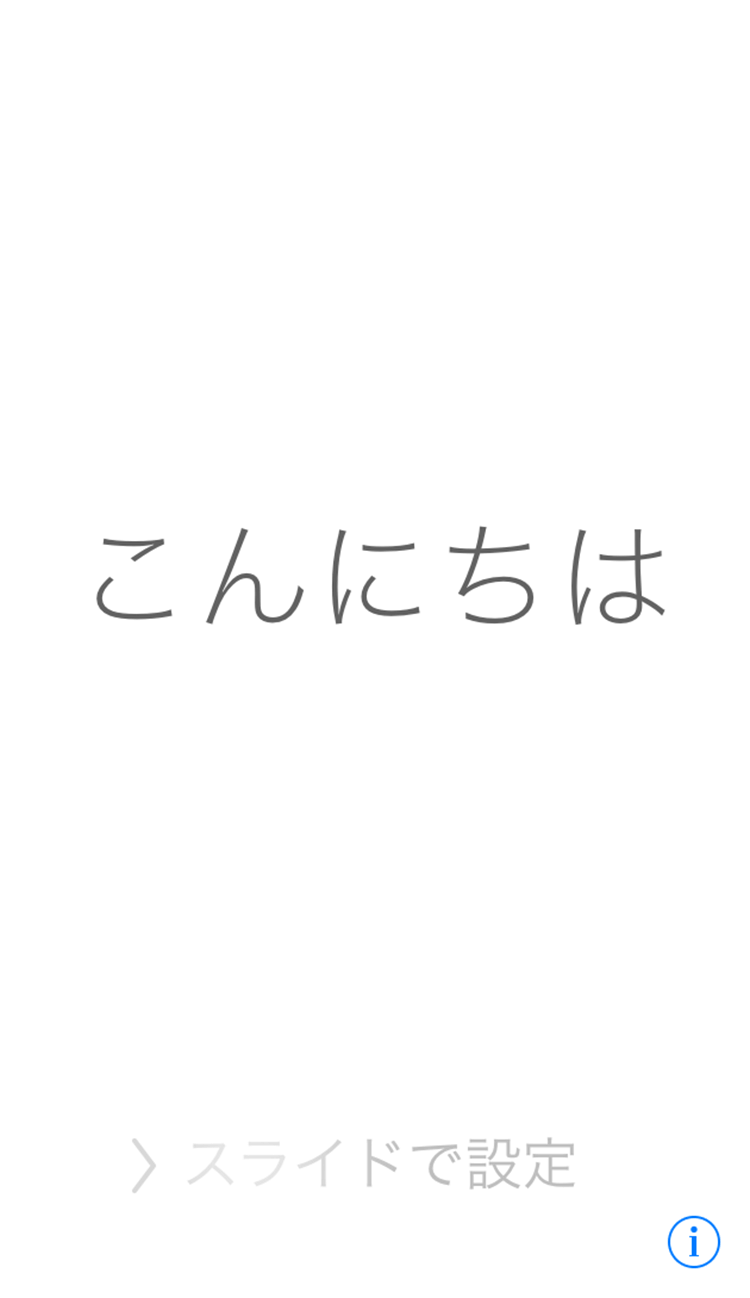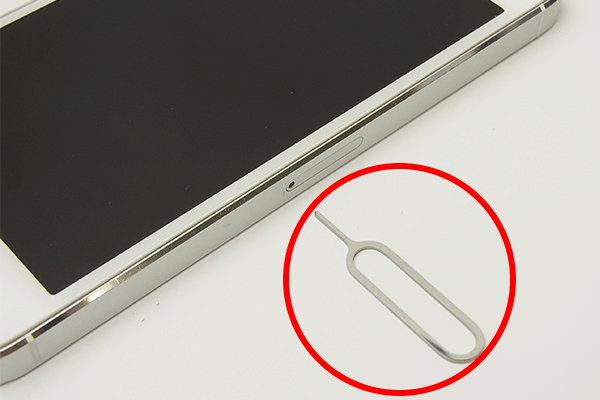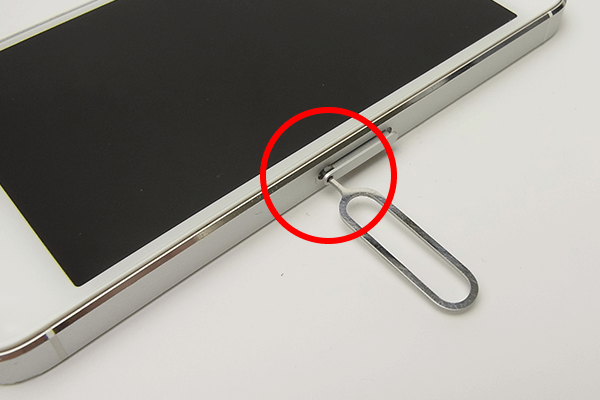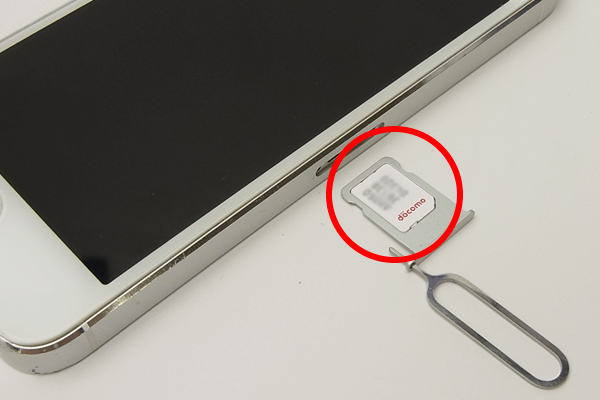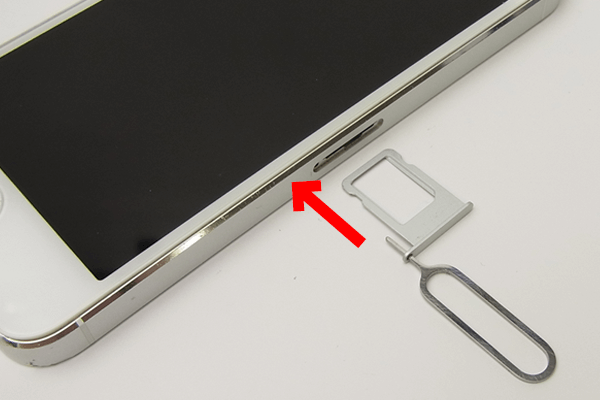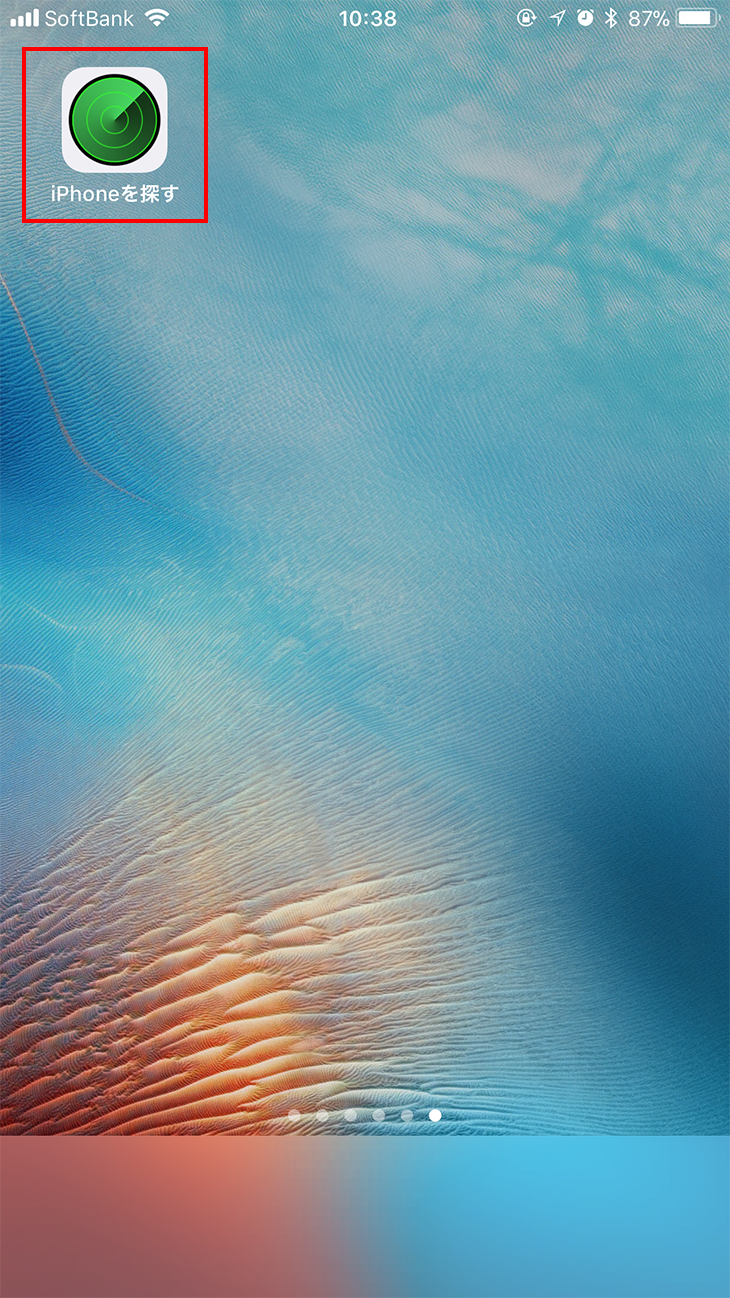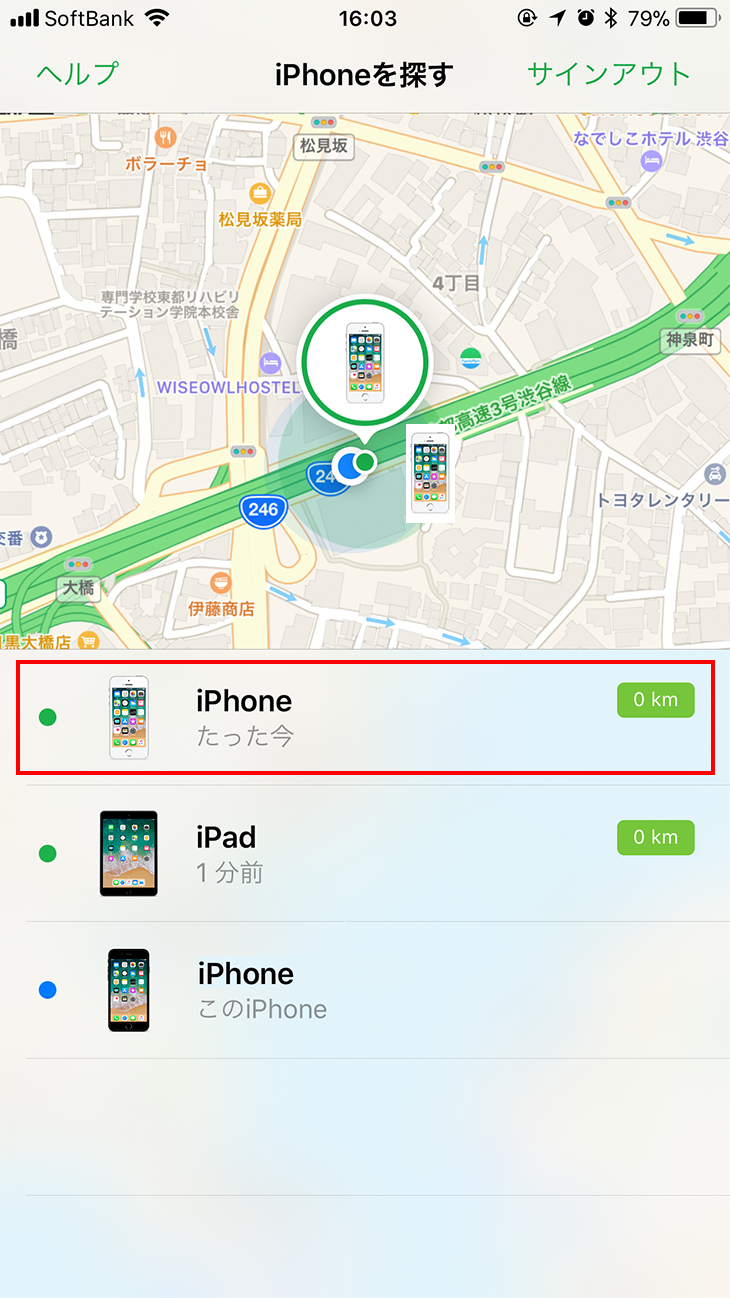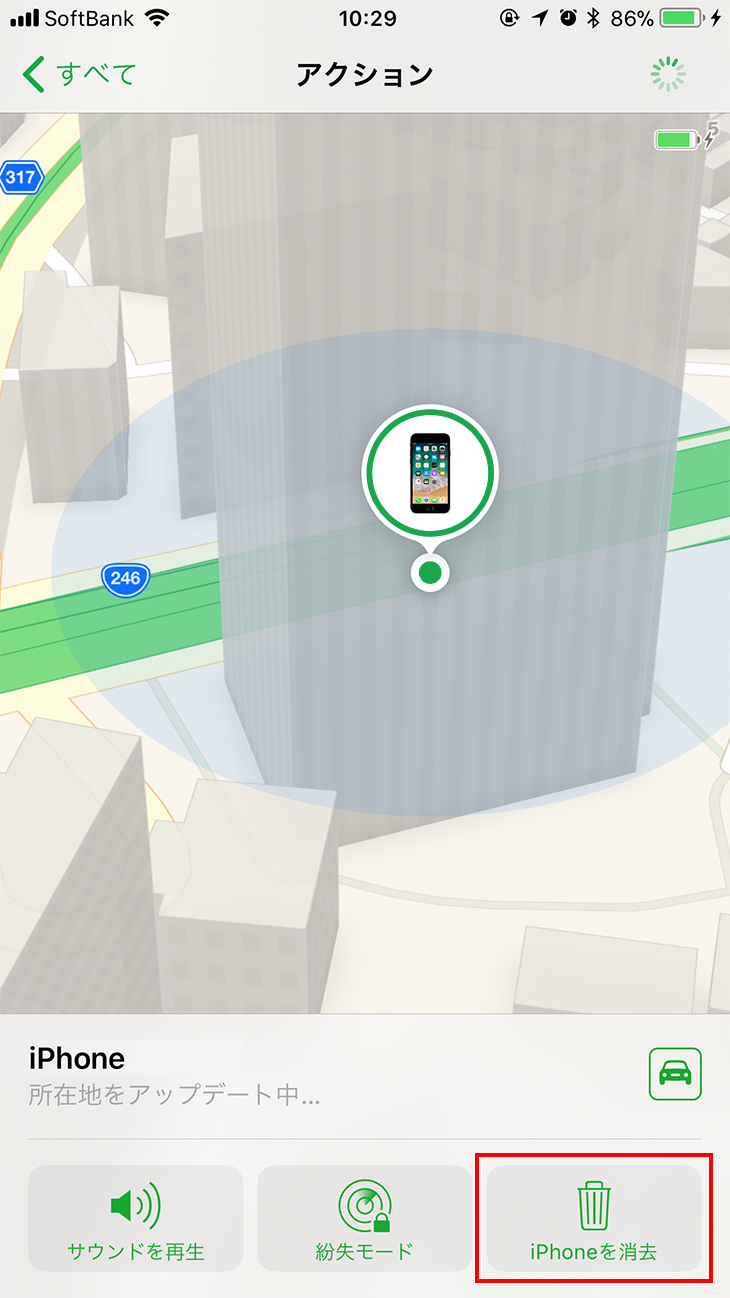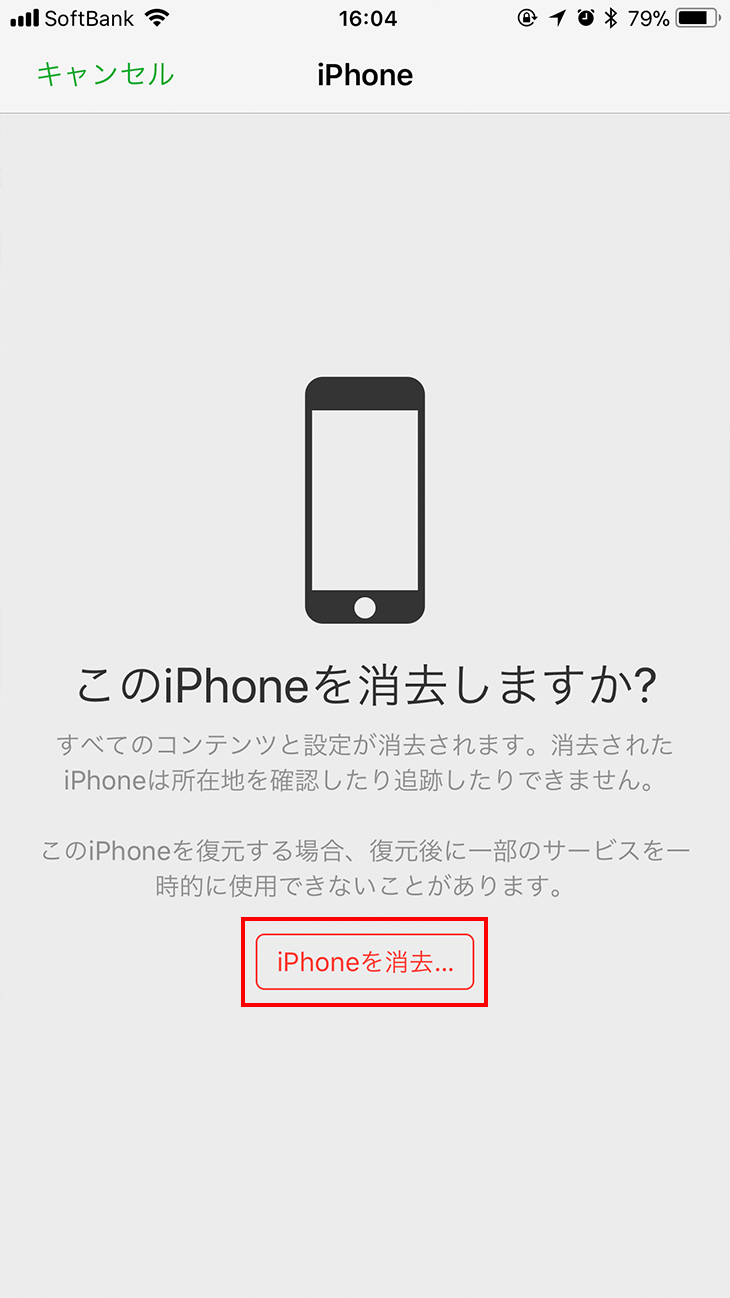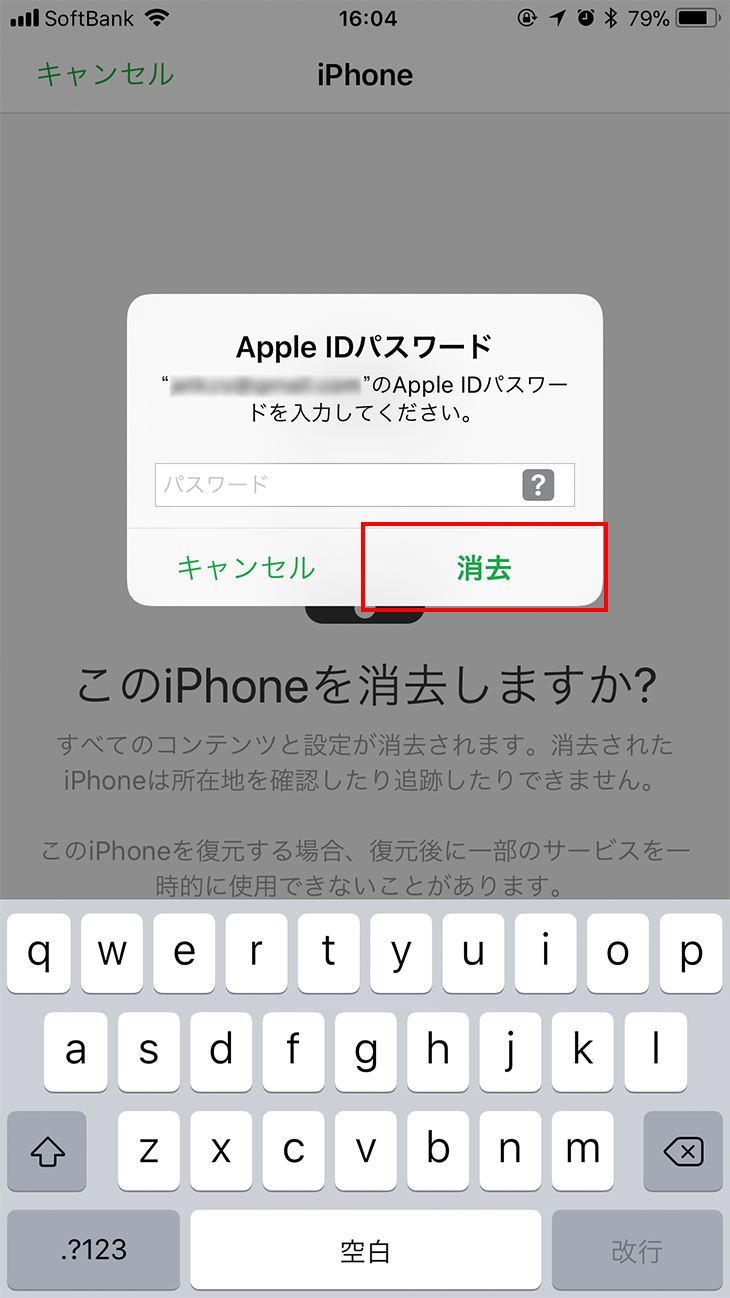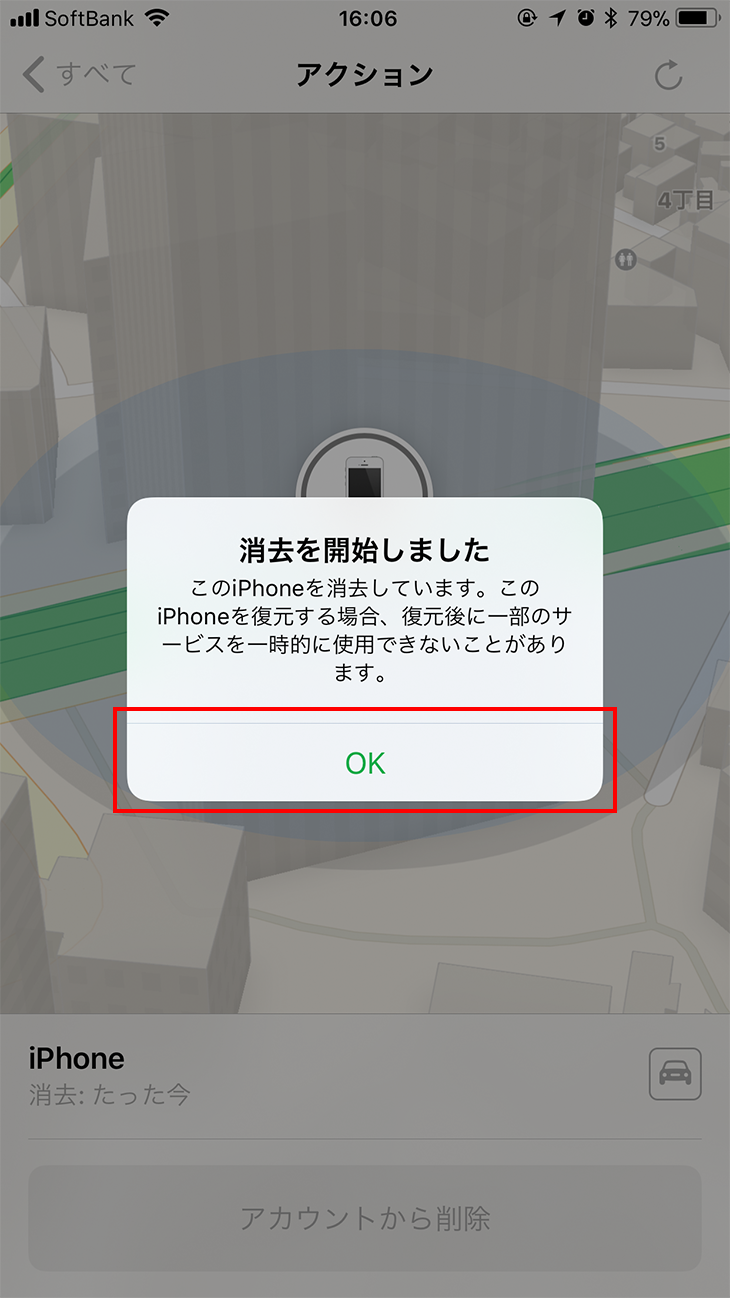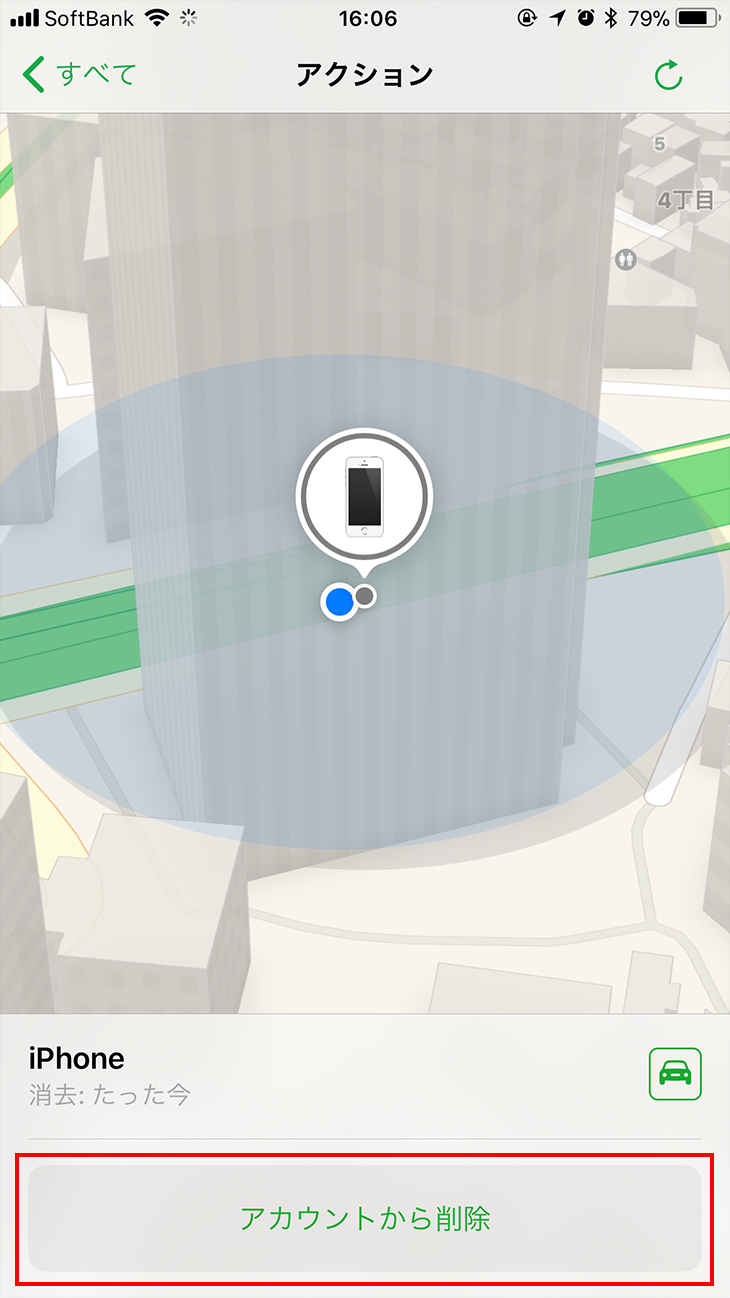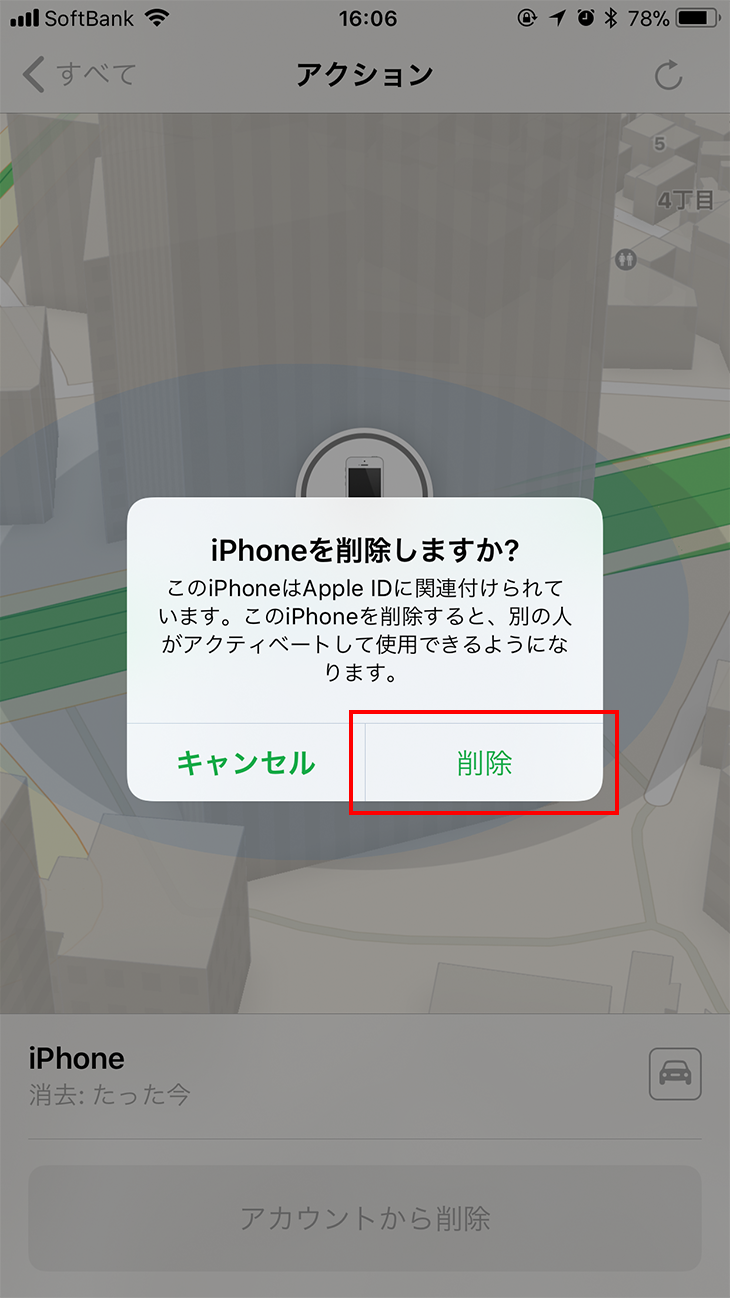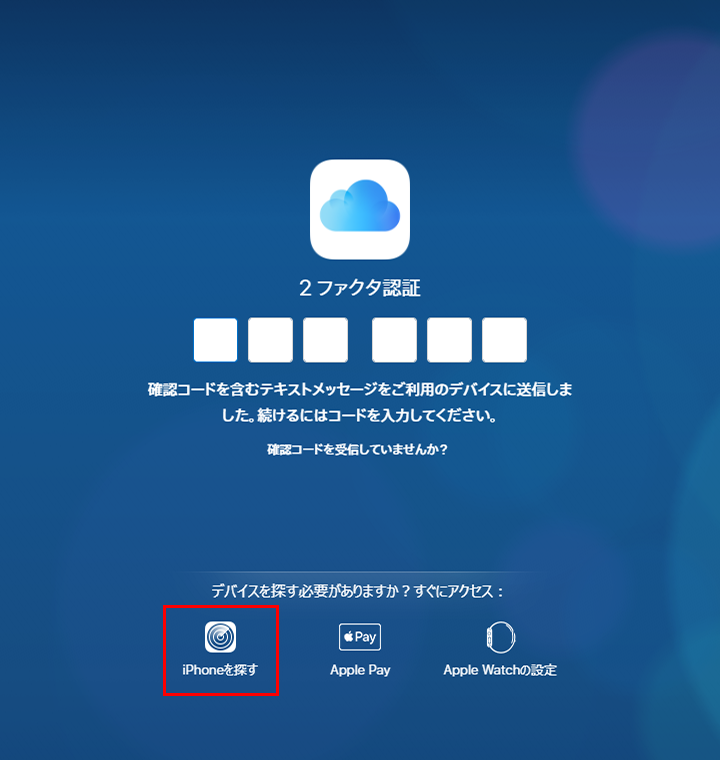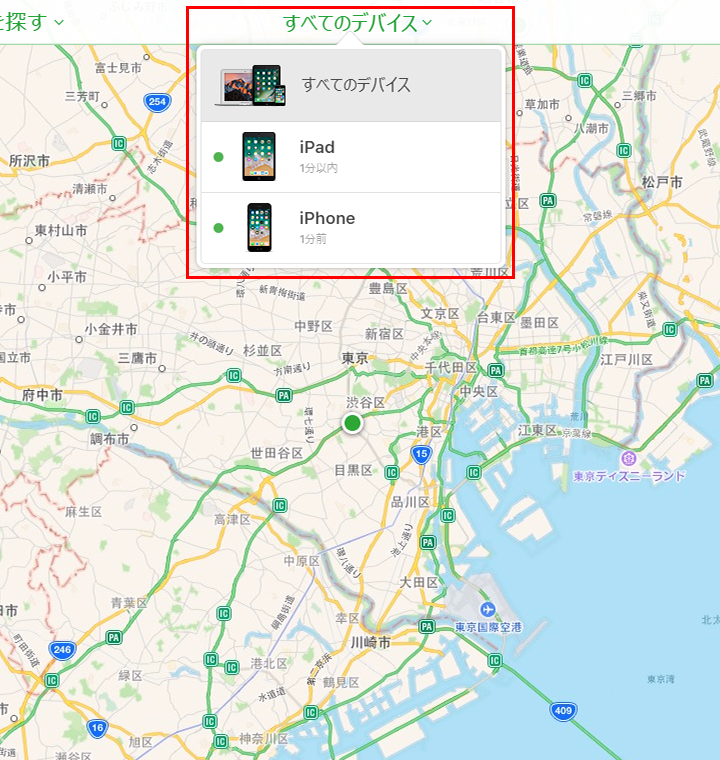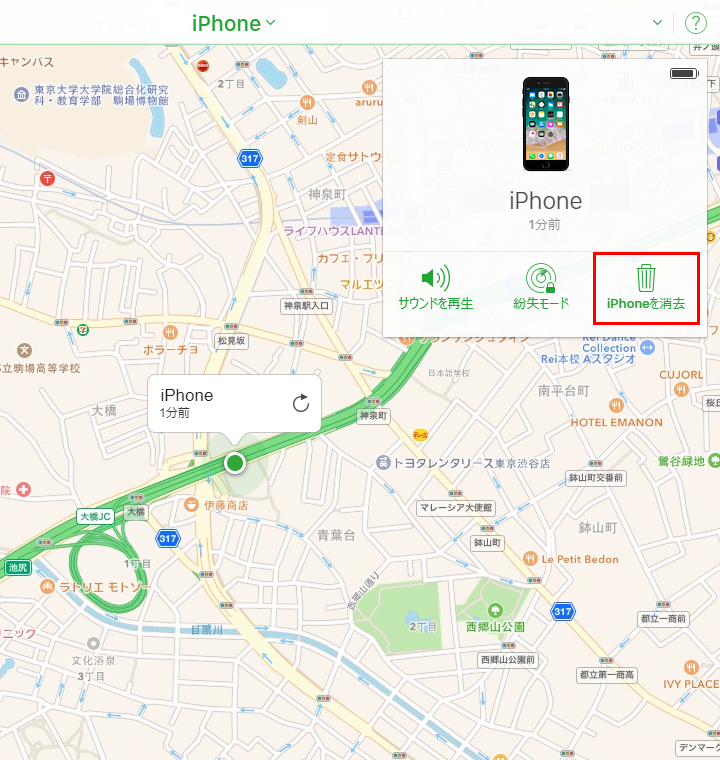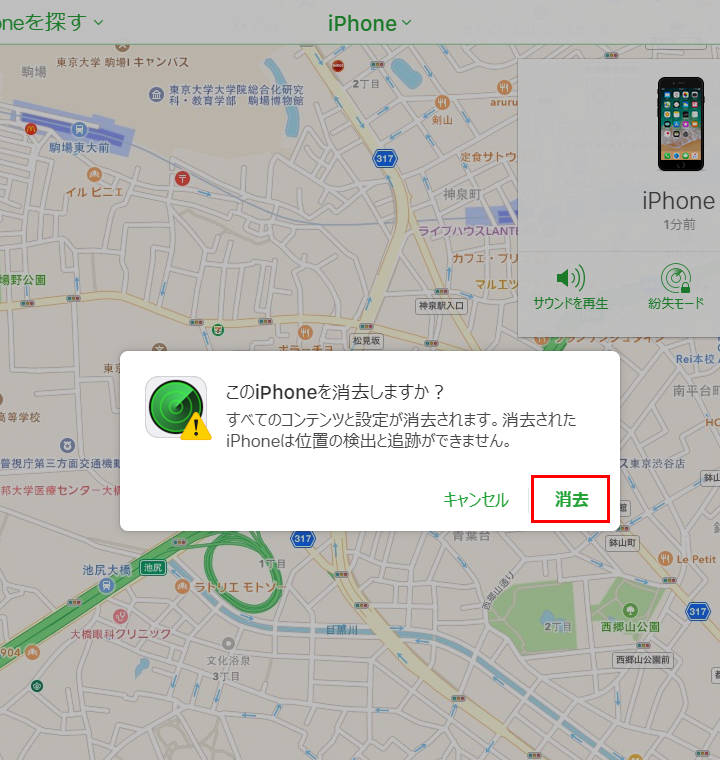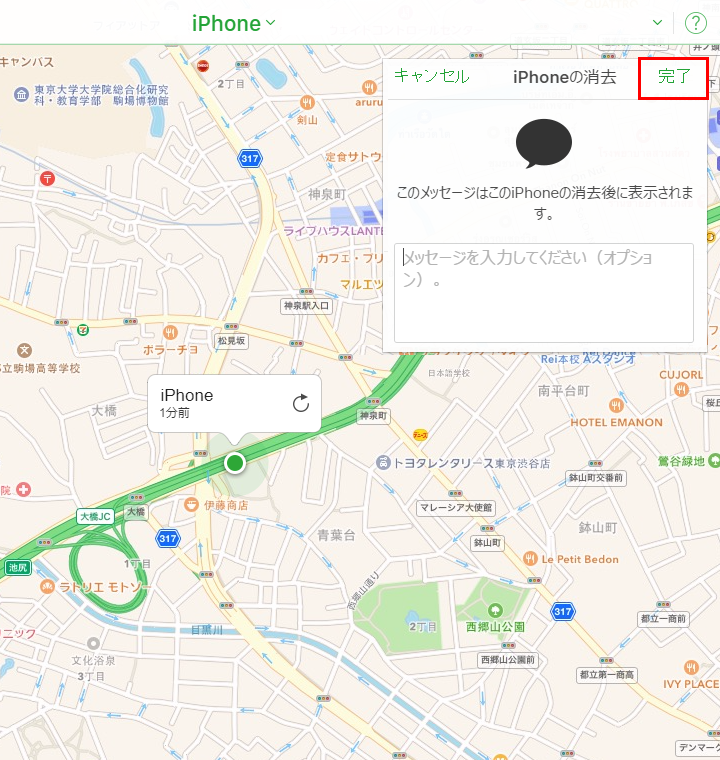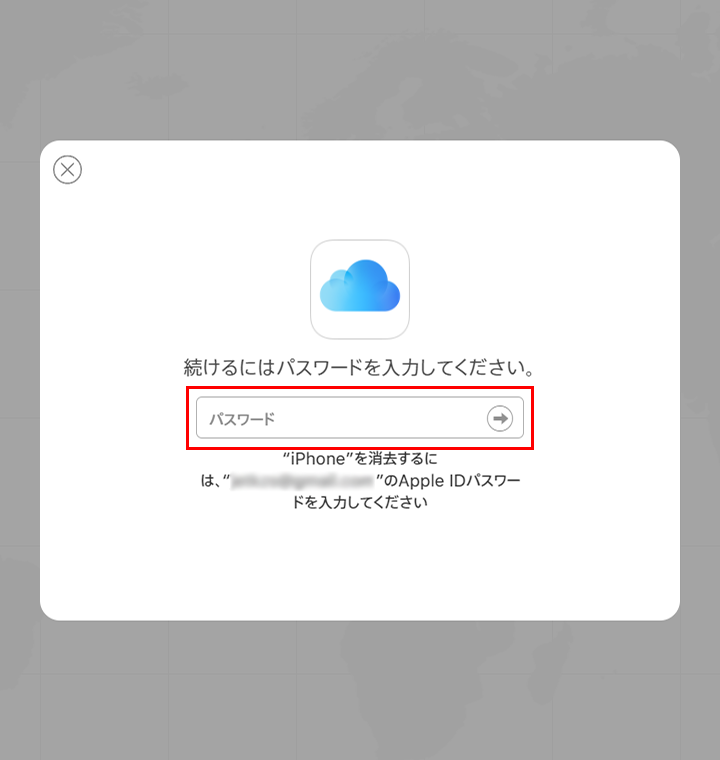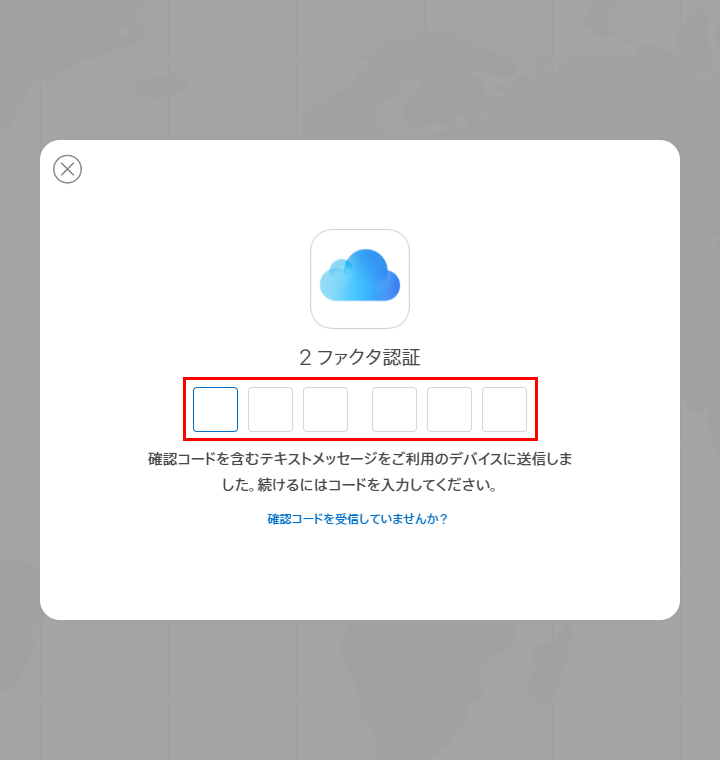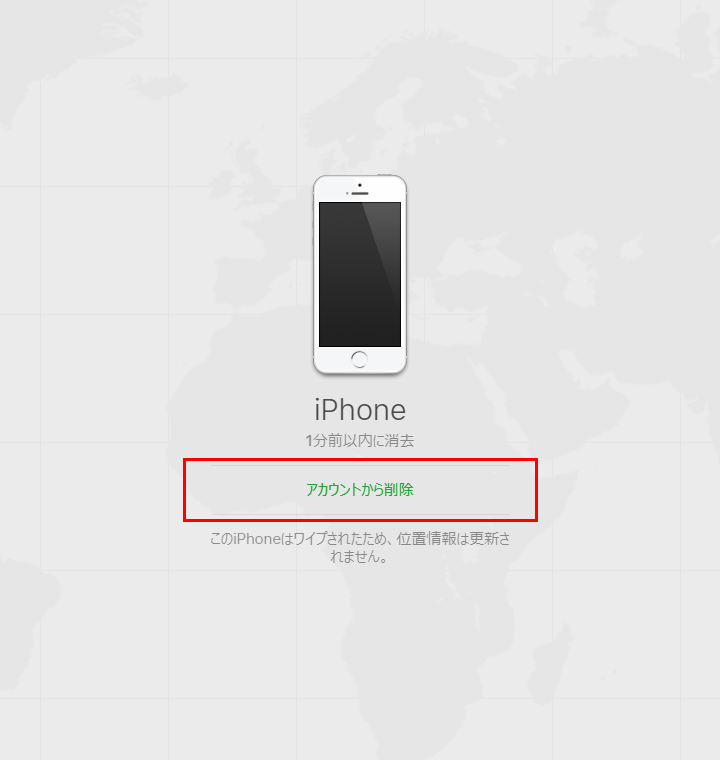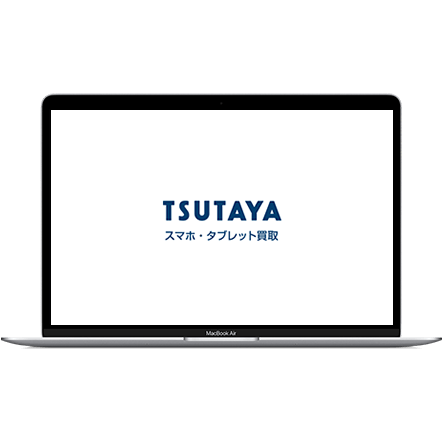お買取の準備
お買取の準備
iPhone編
目次
iCloudのログアウト方法
iCloudがログイン状態でiPhoneを探す機能がオン(アクティベーションロック有効)の端末は買取不可となります。
必ず通信できる環境(Wi-Fi接続でも可)にてiCloudのログアウトを行なって下さい。
iCloudからのログアウトでアクティベーションロックは無効となります。
AppleIDのパスワードが必要となります。必要なデータ等はバックアップを行なって下さい。
本体リセット方法
必ず「すべてのコンテンツと設定を消去」にてリセットして下さい。
分割支払いについて
分割支払い中の場合は買取金額が異なりますのでご注意ください。
分割支払いにつきましては各通信事業者のネットワーク利用制限確認サイトでご確認いただけます。
結果が○の場合 → 完済済み
結果が△の場合 → 分割支払い中
結果が×の場合 → 分割支払いの未払い等、×の場合は買取できません
完済済みであっても△の結果が出る場合がございます。
ご不明な点は、各通信事業者にお問い合わせください。
SIMカードの取り出し方
お買取ご希望のiPhoneのSIMカードは必ず抜いてからお申込み下さい。
万一残っていた場合、着払い(お客様負担)にてご返送となります。
iCloudを遠隔で削除・初期化する方法
リセットやiCloudのログアウトをせずに発送してしまった場合は下記手順にて消去をお願い致します。
他のiOSデバイスから行う方法
PCから行う方法
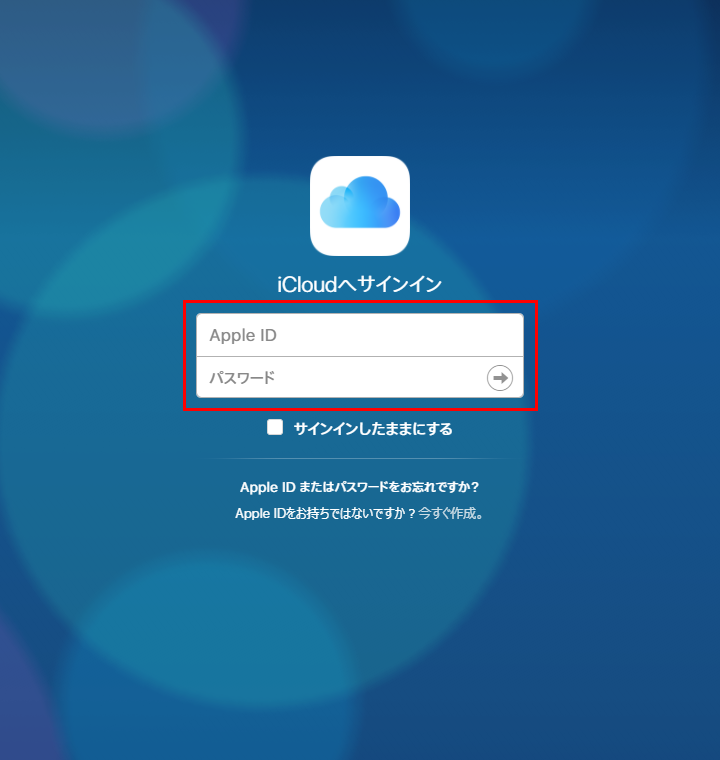
1iCloudにアクセスし、Apple IDとパスワードを入力してサインインする
端末の充電について
お買取にあたり、事前にお売り頂く端末の充電をお願いしております。
お買取時に動作確認をさせていただく為、充電切れの場合には充電が完了するまでお待たせする場合がございます。
ご理解、ご協力のほどよろしくお願い致します。
SIMロック解除について
SIMロック解除を行う事により買取金額が高くなる事がございます。
SIMロック解除についてや、買取前に疑問に感じる事など、下記ページより詳細をご確認いただけます。